Top bedste gratis og betalte Syslog Server-software til Windows

Syslog Server er en vigtig del af en IT-administrators arsenal, især når det kommer til at administrere hændelseslogfiler på en central placering.

Har du lige købt en ny notebook eller stationær computer og er du bekymret over online sikkerhed? Bekymret for at spilde værdifuld tid på at lære om vira og andre malwareinfektioner online?
Det er nemt at være sikker online, så længe du tager de rigtige forholdsregler. Udover at installere en online sikkerheds- eller antiviruspakke skal du følge disse trin for at holde din computer mere sikker.
5 ting at gøre for at undgå malware
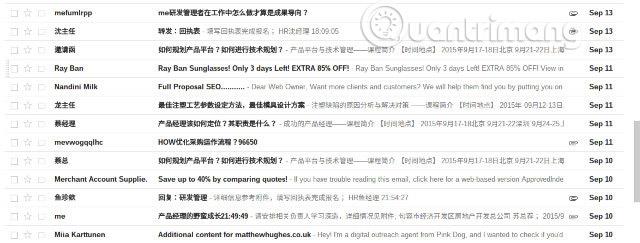
Mere end halvdelen af e-mails er spam, og af dem indeholder 50 % af dem ondsindede vedhæftede filer. E-mail er en uventet metode til at levere malware til computere. Som sådan er det vigtigt, at du tager skridt til at sikre, at e-mails i din indbakke er sikre.
Du har ikke kontrol over e-mails sendt til dig. Desværre, når først din e-mail-adresse vises i en database, er det det, svindlere bekymrer sig om. De vil målrette dig, ved at sende så meget spam som muligt, i håb om at du klikker og de vil nå deres mål.
Phishing-e-mails , som ofte ligner officielle e-mails og indeholder et link til en falsk hjemmeside, der narrer dig til at indtaste personlige oplysninger, er særligt bekymrende. Selvom browserbaserede e-mail-løsninger som Gmail og Outlook er gode til at blokere disse phishing-e-mails, er de ikke perfekte.
Derfor bør du bruge en e-mail-klient og bruge et spamfilter til at hjælpe med at blokere disse meddelelser. Lad ikke noget dårligt have en chance for at angribe dig. Åbn ikke vedhæftede filer fra ubekræftede e-mail-konti!
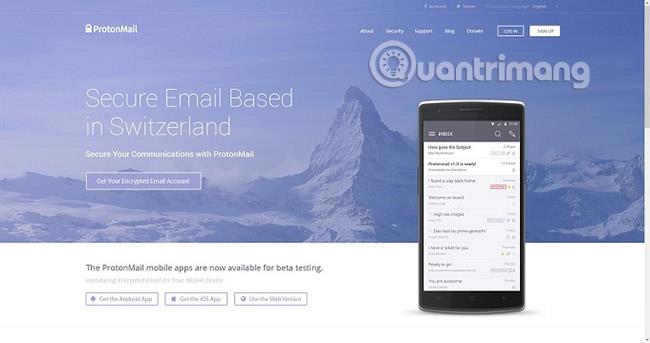
Det er fint at bruge Gmail eller Outlook eller den e-mail-tjeneste, din internetudbyder tilbyder, men det er muligvis ikke sikkert. Det er fantastisk at have et brugernavn, adgangskode, to-faktor-godkendelse og HTTPS- forbindelse , men i disse dage ser det ikke ud til at være nok.
Gmail viser annoncer, og de er valgt af Google baseret på indholdet i din indbakke. Så hvad kan du gøre ved dette? Brug krypteret e-mail.
På et tidspunkt betød det, at du og modtageren begge var logget på den samme e-mail-tjeneste .
Der er flere krypterede e-mail-udbydere, hver med forskellige sikkerhedsniveauer. Du bør undersøge hver tjeneste, hvis e-mail-kryptering lyder som en sikker mulighed for dig. Bare sørg for at bruge en sikker adgangskode til at dekryptere dine beskeder!
Blandt disse topmuligheder betragtes ProtonMail ofte som den bedste krypterede e-mail-udbyder. Disroot, som kombinerer gratis krypteret e-mail med et sikkert clouddrev, er dog også en mulighed, der er værd at overveje. Det inkluderer også en online kontorpakke.

At holde sig sikker online betyder at være i stand til at surfe på nettet uden risiko for malware, ransomware-svindlere og alle andre risici.
Udover e-mail kommer de fleste trusler mod din online sikkerhed fra din browser. Som sådan er det vigtigt at sikre, at du bruger en browser, der modtager regelmæssige opdateringer. Mozilla Firefox er et godt eksempel på en pålidelig browser, der konstant opdateres takket være udviklingsteamets hårde arbejde.
Du kan også stole på Google Chrome , selvom privatlivsaspekterne i denne browser vedrører, hvordan Google sporer din adfærd.
Men browseren er ikke slutpunktet.
En række udvidelser (også kendt som "tilføjelser") er tilgængelige til installation, men du bør ikke fortsætte med installationen tilfældigt. Indsnæv i stedet dine valg, undersøg udvidelsen eller tilføjelsen omhyggeligt, og sørg for, at det valg, du vælger, er sikkert. Installer ikke bare tilføjelser, bare fordi de udfører den funktion, du leder efter.
At begrænse din brug af tilføjelser til specifikke formål fra velrenommerede udviklere er en klog taktik.
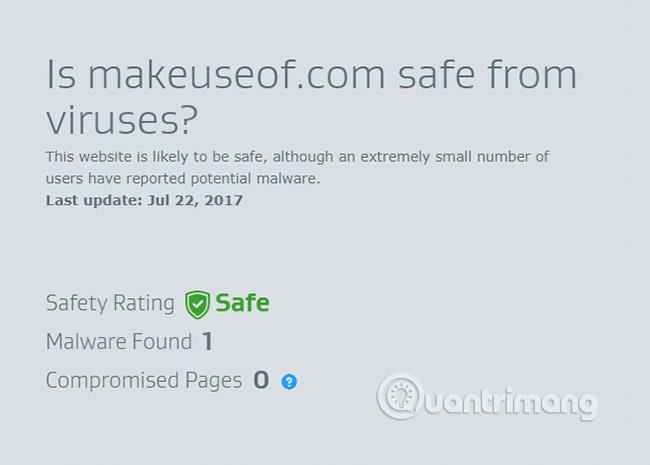
Tidligere var internettet meget mere sikkert, selvom der bestemt var phishing-websteder, malware- fyldte annoncer , farlige pop-ups, usikker browsing osv.
Det er rimeligt at sige, at internettet næsten aldrig har været sikkert. Det er derfor, linkkontrolværktøjer er så vigtige. Overraskende få mennesker tager sig tid til at installere en linkchecker. Mange sikkerhedspakker indeholder disse funktioner, og de er endda tilgængelige som browserudvidelser.
Hvilken bedre måde at forblive sikker på online end med et værktøj, der hurtigt tjekker, om det link, du er ved at klikke på, er sikkert?
Forlad ikke din hjemmeside uden en linkkontrol. Vil du ikke bruge browsertilføjelser? Prøv websteder til at tjekke links online.
Hvis du vil have adgang til et websted uden at folk ved, at du er online - måske for at undgå identitetstyveri - så bør du overveje en proxyserver eller VPN (Virtual Private Network) .
Proxyserver (hvor du får adgang til et websted via en anonym tjeneste - en proxy) giver dig også adgang til begrænset eller censureret information, blokerer enhver form for information om dine onlineaktiviteter og giver dig mulighed for at udføre følsom forskning. Du kan også skrive anonymt, hvis det er nødvendigt.
Selvom proxyservere kan virke mere velegnede til frihedskæmpere, er bevidstheden om, at sikkerheden brydes hvert minut, også nyttig i undertrykte lande.
Du bør dog overveje en VPN, hvis du planlægger at bruge en almindelig proxy. VPN'er bruger kryptering (normalt AES 256 bit). I dag er det indlysende, at du ønsker at forbedre sikkerheden og privatlivets fred på nettet.
Hvis du ikke er sikker på , hvilken VPN der er velrenommeret , skal du bruge ExpressVPN (https://www.expressvpn.com/order), HotSpot Shield (https://www.hotspotshield.com/vpn-offer/) og CyberGhost (https://www.hotspotshield.com/vpn-offer/) ://offer.cyberghostvpn.com/summer-special/en.html).
Mange mennesker installerer sikkerhedssoftware på deres computere og tror, de er virkelig sikre. Men online sikkerhed handler om mere end virus og malware.
Derfor er installation af et antivirusværktøj eller en sikkerhedspakke kun det første skridt til at beskytte din computer. Skab derefter gode vaner og bevidsthed om sikkerhed såsom:
Held og lykke!
Se mere:
Syslog Server er en vigtig del af en IT-administrators arsenal, især når det kommer til at administrere hændelseslogfiler på en central placering.
Fejl 524: En timeout opstod er en Cloudflare-specifik HTTP-statuskode, der angiver, at forbindelsen til serveren blev lukket på grund af en timeout.
Fejlkode 0x80070570 er en almindelig fejlmeddelelse på computere, bærbare computere og tablets, der kører operativsystemet Windows 10. Den vises dog også på computere, der kører Windows 8.1, Windows 8, Windows 7 eller tidligere.
Blue screen of death fejl BSOD PAGE_FAULT_IN_NONPAGED_AREA eller STOP 0x00000050 er en fejl, der ofte opstår efter installation af en hardwareenhedsdriver eller efter installation eller opdatering af en ny software, og i nogle tilfælde skyldes årsagen, at fejlen skyldes en korrupt NTFS-partition.
Video Scheduler Internal Error er også en dødbringende blå skærm-fejl, denne fejl opstår ofte på Windows 10 og Windows 8.1. Denne artikel vil vise dig nogle måder at rette denne fejl på.
For at få Windows 10 til at starte hurtigere og reducere opstartstiden er nedenstående trin, du skal følge for at fjerne Epic fra Windows Startup og forhindre Epic Launcher i at starte med Windows 10.
Du bør ikke gemme filer på skrivebordet. Der er bedre måder at gemme computerfiler og holde dit skrivebord ryddeligt. Den følgende artikel viser dig mere effektive steder at gemme filer på Windows 10.
Uanset årsagen, bliver du nogle gange nødt til at justere skærmens lysstyrke, så den passer til forskellige lysforhold og formål. Hvis du har brug for at observere detaljerne i et billede eller se en film, skal du øge lysstyrken. Omvendt vil du måske også sænke lysstyrken for at beskytte din bærbare computers batteri.
Vågner din computer tilfældigt og dukker et vindue op, hvor der står "Søger efter opdateringer"? Normalt skyldes dette programmet MoUSOCoreWorker.exe - en Microsoft-opgave, der hjælper med at koordinere installationen af Windows-opdateringer.
Denne artikel forklarer, hvordan man bruger PuTTY-terminalvinduet på Windows, hvordan man konfigurerer PuTTY, hvordan man opretter og gemmer konfigurationer, og hvilke konfigurationsmuligheder der skal ændres.








